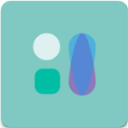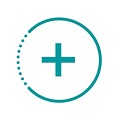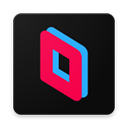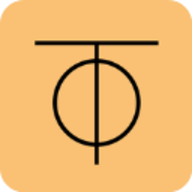系统工具
下载应用简介
你是不是还不知道怎么把相机中的照片导出到手机中?那就来下载这款Canon Camera Connect安卓版app吧,这是一款可以把佳能相机和手机连接起来的传输工具,轻轻松松把照片导入到手机中,而且无需数据线连接,也不会损坏图像画质,快来下载吧!
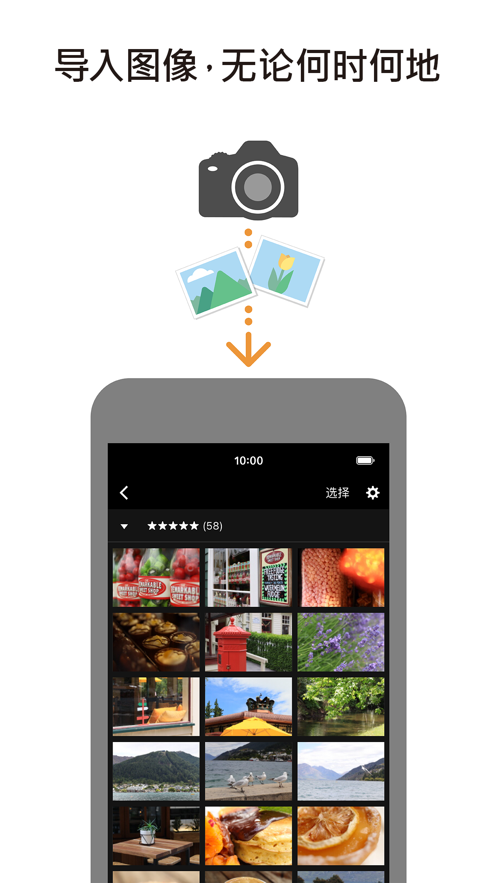
《CanonCameraConnect安卓版》软件亮点:
1.适配于各种型号的佳能数码相机,可以通过WiFi将相机和平台进行匹配。
2.所有的功能都是免费的,根本不用担心会出现突然收费的情况。
3.连接好设备以后,相机中的照片就能直接传输到电脑上进行编辑,修改照片中有瑕疵的部分。
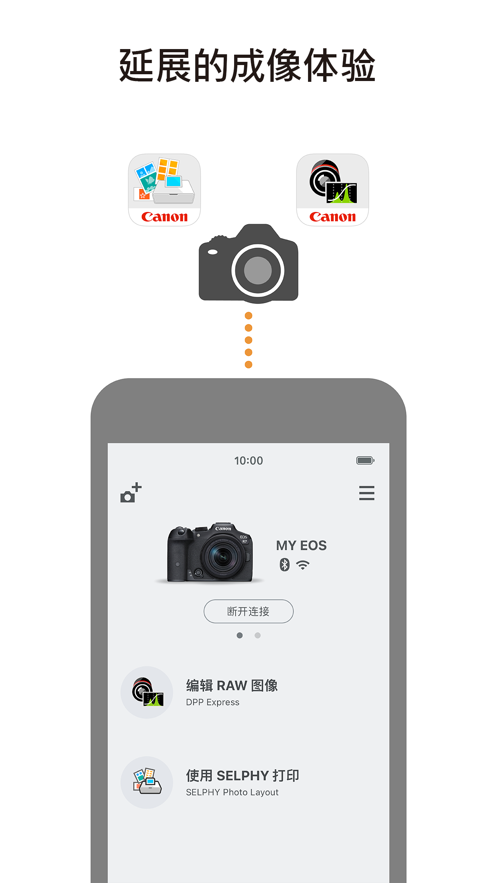
《CanonCameraConnect安卓版》软件特色:
1.没有过高的门槛,不仅可以连接电脑,还可以连接平板和智能手机。
2.利用手机可以远程操控相机去拍摄各种美景,非常的方便。
3.详细的使用说明让新用户能够快速掌握使用方法,没有过高的难度。
《CanonCameraConnect安卓版》软件优势:
1.不仅可以通过WiFi连接,也可以通过蓝牙功能去连接,在没有网络的环境中也不影响手机的遥控操作。
2.稳定性特别高,拍照的时候不会有黑屏卡顿的情况。
3.相机中的照片可选择合适的路径去储存,方便需要的时候查看,或者分享给家人,朋友。
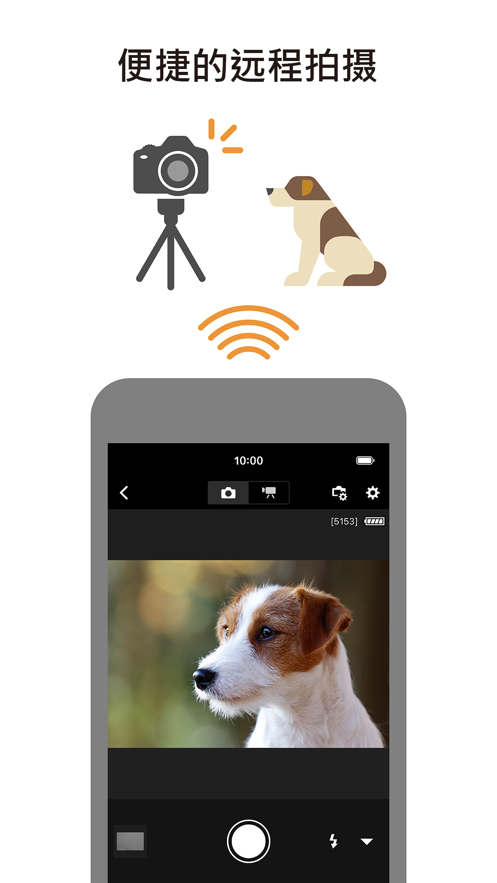
Canon Camera Connect使用教程
1、点击相机左上角的Menu按钮,如下图所示找出相机的Wifi功能。“Wi-Fi”一行默认状态为关闭,点击改为启用,再点击SET(OK)。这样我们就打开了相机的Wifi功能。
2、点击“Wi-Fi功能”一行。初次使用会出现下图中的“为本相机注册昵称”提示(只需设置一次,以后再使用就不需要重新设置了,设置后不满意也可以清除或修改),在此我们点击“确定”。之后会出现26键键盘,输入自己的昵称。
图中昵称设置了LUMAN,点击MENU(OK)回到如下界面,修改昵称则点击“编辑昵称”;或者也可以直接“清除Wi-Fi设置”,回到初始状态。在此我们不再修改,点击MENU返回。

3、现在来到了如下界面,有六个图标,选择第一行第二个(手机图形那个),即连接至智能手机。“连接方法”选择“相机接入点模式”,点击确定,“网络设置”选择“轻松连接”,点击确定。这时出现了下面SSID和密钥,这就是相机发射给手机的Wifi名称和密码。当然,这个Wifi只能传照片用,无法上网。

4、在手机上连接相机的Wifi。 打开手机上的CameraConnect应用。app主界面如下。Camera Connect会自动识别相机配对。相机显示屏上会跳转到确认是否连接该手机的页面,点击确定。出现下图,再点击确定即可。

5、在Camera Connect里点击“相机上的图像”,手机会显示相机内存中所有照片的缩略图,点击自己需要保存的图片,点击右上角的“i”可以显示照片的详细信息,点击下方左边的图标会自动保存图片到手机上。这样,我们想要把相机照片无线传输到手机上的任务就完成了。
《CanonCameraConnect安卓版》软件测评:
功能特别完善,不仅可以拍照片,还可以拍摄短视频,摒弃了利用内存卡来回传送照片的传统模式。
详细信息
- 系统要求:安卓系统4.4以上
- 语言:中文
- 权限说明:查看详情
- 隐私说明:查看隐私
- 包名:jp.co.canon.ic.cameraconnect
- MD5:33657D7DF96F5FB5529F89A75261B78F
应用图片
猜你喜欢
最新新闻
- 二重螺旋赛琪魔灵怎么选择 二重螺旋赛琪最强武器推荐和配队方案 2025-10-30
- 化身战场之眼!《雷霆之眼》即将上线:执掌无人机群,主宰现代战场! 2025-10-30
- Steam特别好评roguelike《魔法工艺》x《潜水员戴夫》免费联动DLC今日上线! 2025-10-29
- 新月同行伊底技能有哪些 新月同行伊底阵容搭配指南 2025-10-29
- 重塑坦克战争网游体验 《装甲红锋》10月31日正式上线! 2025-10-28
- 新月同行凡尔纳值得抽吗 新月同行凡尔纳的养成材料详细与卡带搭配建议 2025-10-28
- 卡拉彼丘加拉蒂亚与玛德蕾娜技能介绍 2025-10-24
- 卡拉彼丘奥黛丽与白墨技能详解和玩法攻略 2025-10-24
- 剑与远征诗社竞答10月最新答案全攻略 2025-10-23
- 《三国望神州》10月23日公测开启:三国战棋 当望神州 2025-10-23